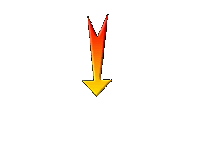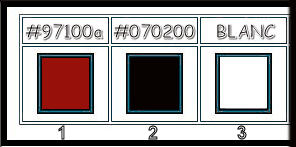|
Pluie de roses/Regen von Rosen
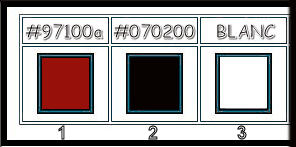
- Materialeigenschaften: Setzte die VG-Farbe auf # 97100a= 1 -Setze die HG-Farbe auf #070200= 2
- Erstellen Sie ein Vordergrund lineares Farbverlauf mit diesen Einstellungen
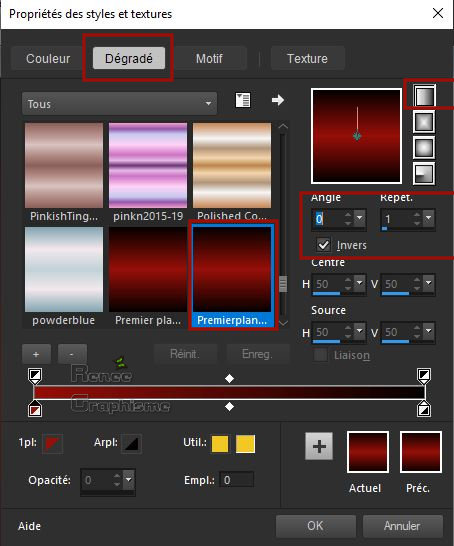
1. Datei: Öffne ein neues transparentes Bild 1005 x 628 Pixels
2. Aktiviere Farbverlaufswerkzeug
 –
Fülle die Ebene mit dem Farbverlauf –
Fülle die Ebene mit dem Farbverlauf
3. Effekte- Plugins – Graphic plus - Cross shadow mit diesen Einstellungen
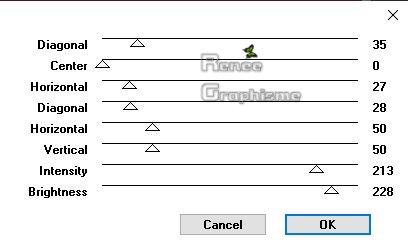
4. Effekte- Plugins – Medhi- Sorting tiles
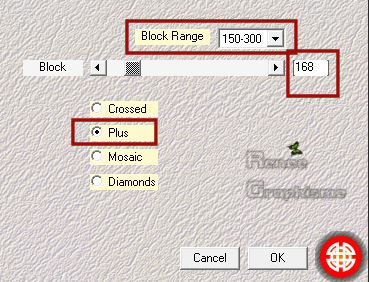
5. Auswahlwerkzeug (S) Benutzerdefinierte Auswahl -Rechteck mit diesen Einstellungen

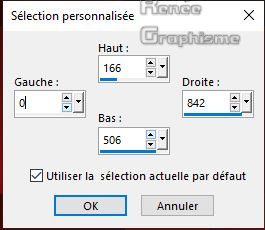
- Auswahl- In Ebene umwandeln
6. Effekte- Plugins – Unlimited 2.0
– VM Toolbox -Softborder...
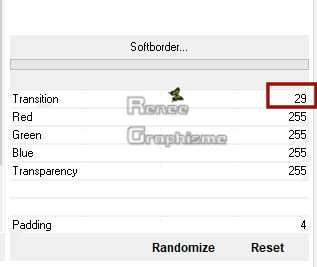
7. Effekte- Plugins – Unlimited 2.0
– It@lian Editors Effect- Bordo con luci mit der Standardeinstellung
Auswahl-Auswahl aufheben
8. Effekte- Kanteneffekte- Nachzeichnen
9. Ebenen- Duplizieren
10. Effekte- Bildeffekte- Nahtloses kacheln mit diesen Einstellungen
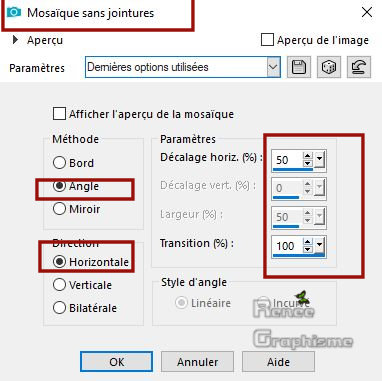
11. Ebenen- Anordnen-Nach unten verschieben
Ebenenpalette- Aktiviere die Ebene oberhalb
12. Aktiviere -Objektauswahlwerkzeug (K) – nimm die Voreinstellung ‘’pluie de
rose deformation’’ - und sofort OK - Oder mache die Einstellungen manuell - siehe Screen

13. Ebenen- Duplizieren
14.
Bild - Spiegeln - Vertikal Spiegeln ( Bild - Umdrehen in älteren PSP Versionen)
15. Effekte-Bildeffekte- Versatz mit diesen Einstellungen: H = 0 und V = - 43
16. Ebenen- Zusammenführen- Nach unten zusammenfassen
17. Effekte- 3 D Effekte- Schlagschatten mit diesen Einstellungen: 23/ 9/ 70/ 7 Farbe schwarz
18. Effekte- 3 D Effekte- Schlagschatten mit diesen Einstellungen: 23/ 9/ 90/ 35 Farbe schwarz
- Materialeigenschaften-Ändern Sie die Einstellungen des Farbverlaufs in einen Nova
Farbverlauf mit diesen Einstellungen
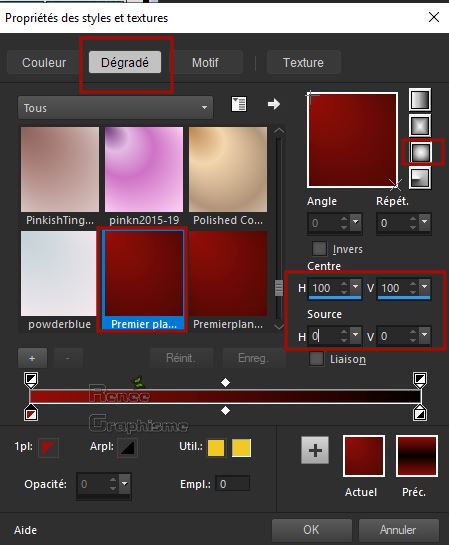
19. Ebenen- Neue Rasterebene
20. Aktiviere Farbverlaufswerkzeug
 -
Fülle die Ebene mit dem Farbverlauf -
Fülle die Ebene mit dem Farbverlauf
21. Effekte- Plugins- Unlimited 2.0 -
&<Bkg Designer sf10 I> - Corner Half Wrap
22. Effekte- Bildeffekte- Nahtloses kacheln -nimm die Voreinstellung-Gestaffelt diagonal
23. Effekte- Plugins- Unlimited 2.0 -
&<Bkg Designer sf10 IV> @ Instant Tile mit der Standardeinstellung
Ihre Arbeit sieht jetzt so aus -Sehen Sie die Ebenen-Palette rechts um es zu vergleichen
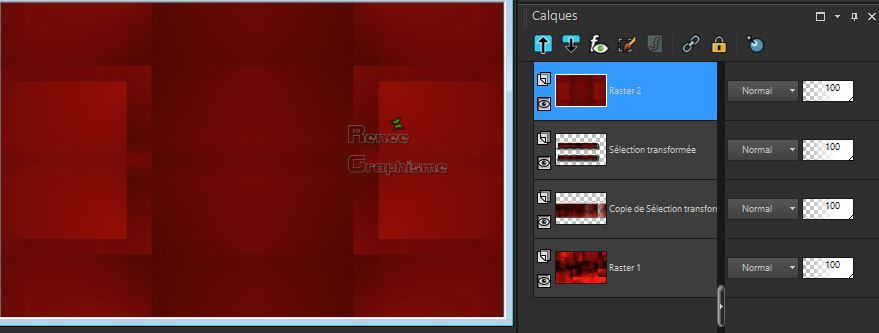
24. Auswahl- Auswahl laden/speichern - Auswahl laden aus Datei und wähle Auswahl: ‘’ Pluie_roses ’’
Drücke die Entferntaste 
Auswahl-Auswahl aufheben
25. Ebenen-Eigenschaften: Stelle den Mischmodus der Ebene auf " Aufhellen"
26. Effekte- Kanteneffekte-Stark nachzeichnen
- Materialeigenschaften: Setze die VG-Farbe auf Farbe zurück #97100a=1
27. Ebenen- Neue Rasterebene
28. Auswahl- Auswahl laden/speichern - Auswahl laden aus Datei und wähle Auswahl: ‘’ Pluie_roses 1’’
29. Aktiviere Farbverlaufswerkzeug
 –Füllen sie die Auswahl mit der VG-Farbe=1 –Füllen sie die Auswahl mit der VG-Farbe=1
30. Effekte- Plugins– AP [Lines] Silverling-Dotty Lines mit diesen Einstellungen
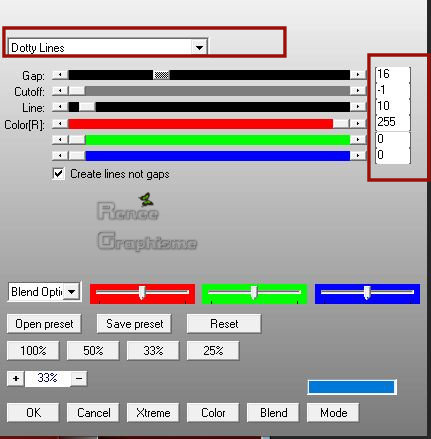
Auswahl-Auswahl aufheben
31.Effekte- 3 D-Effekte- Innenfase mit diesen Einstellungen
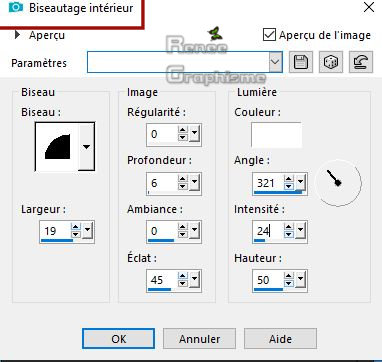
32. Effekte- 3 D Effekte- Schlagschatten mit diesen Einstellungen: 5 / 5 / 48 / 9 Farbe schwarz
33. Effekte- Plugins- Unlimited 2.0 -
&<Bkg Designer sf10 IV> @ Instant Tile mit der Standardeinstellung
34. In der Ebenenpalette –Ebene - Anordnen - 3 mal nach unten verschieben ( schiebe sie an die vorletzte Stelle oben Raster 1)
- Bleibe auf dieser Ebene
35. Ebenen- Neue Rasterebene
36. Auswahl- Auswahl laden/speichern - Auswahl laden aus Datei und wähle Auswahl: ‘’ Pluie_roses 2’’
37. Setze die VG-Farbe auf #ffffff
- Aktiviere Farbverlaufswerkzeug  –
Füllen sie die Auswahl mit der VG-Farbe=3 –
Füllen sie die Auswahl mit der VG-Farbe=3
Auswahl-Auswahl aufheben
38. Effekte- 3 D Effekte- Schlagschatten mit diesen Einstellungen: 1/1/100/1 Farbe schwarz
39. Effekte- Plugins – Mura’s Meister – Perspective Tilling mit diesen Einstellungen
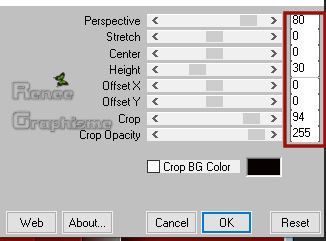
40. Ebenen-Eigenschaften-Setze die Deckfähigkeit dieser Ebene auf 30%.
- Aktiviere die oberste Ebene in der Ebenenpalette
41. Öffne die Tube ‘’
pluie-roses-texte’’
- Bearbeiten- Kopieren - Aktivieren Sie ihr Bild-Bearbeiten -Als neue Ebene einfügen -Verschieben sie es an die richtige Stelle siehe Vorschaubild
42. Effekte- Plugins – EyeCandy 5 Impact – Extrude mit diesen Einstellungen
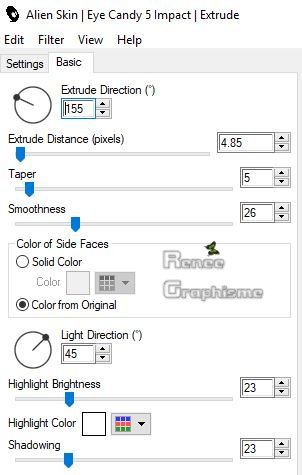
43. Öffne die Tube ‘’
poesie-roses.png’’
- Bearbeiten- Kopieren - Aktivieren Sie ihr Bild-Bearbeiten -Als neue Ebene einfügen und verschieben sie es nach rechts
44. Ebenen-Eigenschaften-Setze die Deckfähigkeit dieser Ebene auf 20%
45. Effekte- 3 D-Effekte- Schlagschatten wie eingestellt
46. Öffne die Tube ‘’
Pluie-roses-boutons’’
- Bearbeiten- Kopieren - Aktivieren Sie ihr Bild-Bearbeiten -Als neue Ebene einfügen und verschieben sie es nach oben
47. Öffne die Tube ‘’
Renee_TUBES_Dame_fleurie.pspimage’’
48. Bild - Größe ändern -Verkleinern mit
65 %
49. Bearbeiten- Kopieren - Aktivieren Sie ihr Bild-Bearbeiten -Als neue Ebene einfügen
- Verschieben sie es nach links/unten
50. Ebenen-Eigenschaften- Setze den Mischmodus dieser Ebene auf " Überzug "
51. Öffne die Tube ‘’roses’’
- Bearbeiten- Kopieren - Aktivieren Sie ihr Bild-Bearbeiten -Als neue Ebene einfügen
52. Effekte-Bildeffekte- Versatz mit diesen Einstellungen: H = 287 und V = 28
53. Auswahl- Auswahl laden/speichern - Auswahl laden aus Datei und wähle Auswahl: ‘’ Pluie_roses 3’’
54. Effekte- Plugins– Unlimited 2.0
- Video- Interlace (odd scanlines)
Auswahl-Auswahl aufheben
55. Öffne die Tube ‘’Renee_TUBES_Pluie de roses’’
- Aktiviere die Ebene von Raster
4 der Tube
- Bearbeiten- Kopieren - Aktivieren Sie ihr Bild-Bearbeiten -Als neue Ebene einfügen /Verschieben sie es an die richtige Stelle siehe Vorschaubild
56. Bild-Rand hinzufügen mit 1 Pixel -Farbe #070200=2
57. Bild-Rand hinzufügen mit 20 Pixels -Farbe #ffffff=3
58. Bild-Rand hinzufügen mit 1 Pixel -Farbe #070200=2
59. Bild-Rand hinzufügen mit 45 Pixels -Farbe #ffffff=3
60. Öffne die Tube ‘’
Pluie-roses-image 1’’
Bearbeiten -Als neue Ebene einfügen -Verschieben sie es nach rechts/oben an den Rand ( siehe Vorschaubild )
- Ebenen- Zusammenführen- Alle zusammenfassen.
- Bild - Größe ändern -Verkleinern mit 999 Pixels Breite.
Speichern als JPG
Ich hoffe es hat Ihnen genau soviel Spaß gemacht wie mir es zu schreiben.
Renée
Diese Lektion wurde von Renée geschrieben am 9 Juni 2019
Ausgabe
in 2019
*
Jede Ähnlichkeit wie mit anderen Lektionen ist rein zufällig .
* Vergessen sie bitte unsere Übersetzer , Tubers und Skripteverfasser nicht und bedanken sie sich für ihre mühevolle Arbeit.
Danke schön
*
|


 Übersetzungen
Übersetzungen